「居住国」の設定が鍵!海外にいながら Kindle アプリで日本の電子書籍を読む方法
今年のクリスマスにジェガーサンタからもらった念願の iPad mini。長い間自分にとって本当に必要かどうかあれこれ悩みに悩んでましたが、結論からいうと、iPad mini が手に入って本当に良かったー!

(ジェガーさんがわざわざ “CHIBI” と刻印してくれました)
一番の理由は、日本の Kindle 本が読めること!!
まず日本でも10月下旬に Kindle ストアがオープンし、日本の電子書籍が続々と販売開始になりました。
「Kindleストア」オープン 日本語電子書籍の販売開始、無料アプリも提供 | SankeiBiz(サンケイビズ)(2012年10月)
私はすでに Kindle および Kindle アプリを持っているので、「やったー!これで私もアメリカにいながら日本の電子書籍が読めるでー!」と喜んでいたのですが、いざ買おうとすると「現在ご利用いただけません。」という表示が。
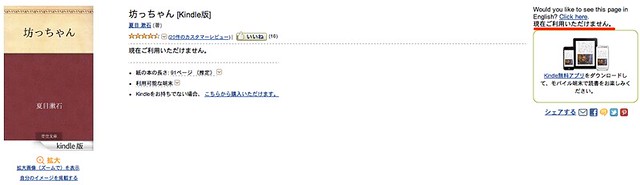
焦っていろいろ調べてみたところ、『海外からKindle日本の本を購入して、読む方法』というブログ記事に解決法があったので、参考にさせていただきました。
方法は、
- Amazon.co.jpアカウントを作る。(自国のAmazon【例:Amazon.com】と、Amazon.co.jpとの両方でショッピングをしたいなら、両方のアカウントのEメールアドレスは別々にしておいたほうが、管理が楽です。)
- PCでAmazon.co.jpアカウントサービスにアクセスし、「アカウント設定 ⇒ アドレス帳の内容を変更する」をクリックして、「アドレス帳」(品物送り先)に日本の住所を登録する。
- 同じくアカウントサービスの「ダウンロード ⇒ My Kindle」をクリックして、「居住国設定」をクリックし、「変更」をクリックして、日本の住所を登録します。(2.と同じ住所で良いでしょう。)
- 同じくアカウントサービスの「支払い方法 ⇒ クレジットカードを追加する」をクリックして、支払いのためのクレジットカードを登録します。Amazon.co.jpの支払いは、海外(アメリカ)発行のAMEXクレジットカードで可能なことは、確認済みです。VISA/MasterCardは自分では試していませんが、どなたかご報告ください。クレジットカードの請求住所は、アメリカ(日本国外)の住所を登録しています。
ということで、私はすでに Amazon.co.jp のアカウントを持っていて、日本の住所も登録しているので、「アカウント サービス」にある「My Kindle」の項目をクリックしてみました。すると、居住国が「不明」になってます!
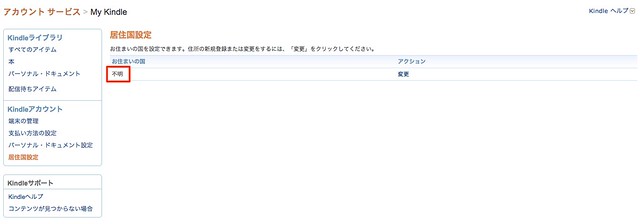
そこで「変更」をクリックして、日本の住所(実家にしました)を登録すると・・・
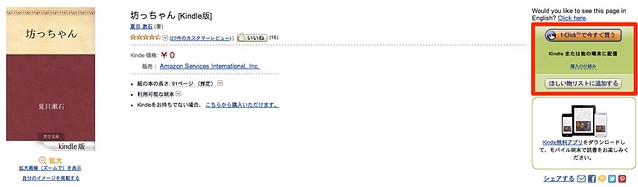
「1-Click で今すぐ買う」が表示されましたー!
さっそく「1-Click で今すぐ買う」をクリック。すると・・・
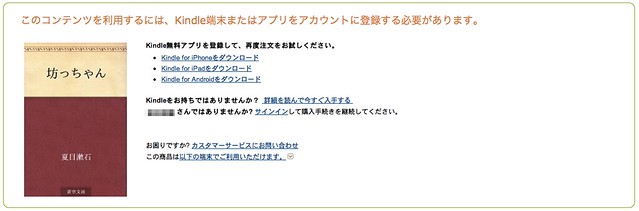
あっ、そっか。Kindle アプリはアメリカの Amazon.com のアカウントでサインインしていたのでした。
急いで iPhone を取り出し、どきどきしながら Kindle アプリで設定画面を選
択。
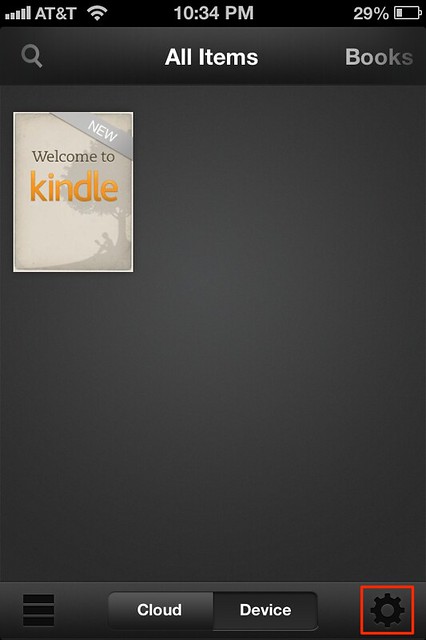
次に「Registration」の項目を選択。
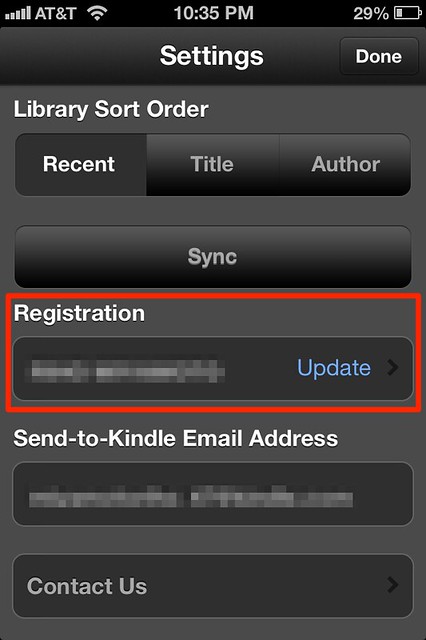
「Deregister this Kindle」をタップして登録を解除し、日本の Amazon.co.jp のアカウントでサインイン。
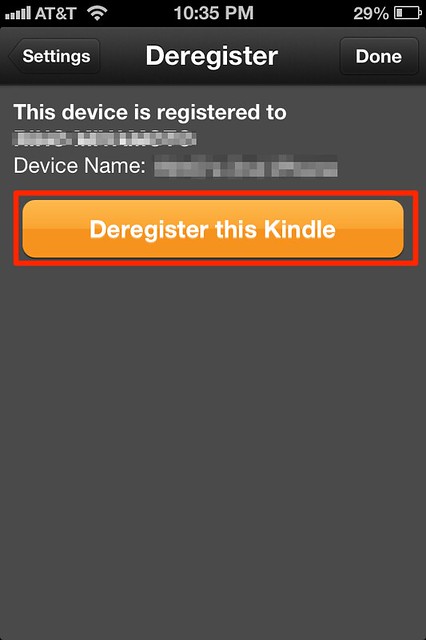
サインインできましたー!
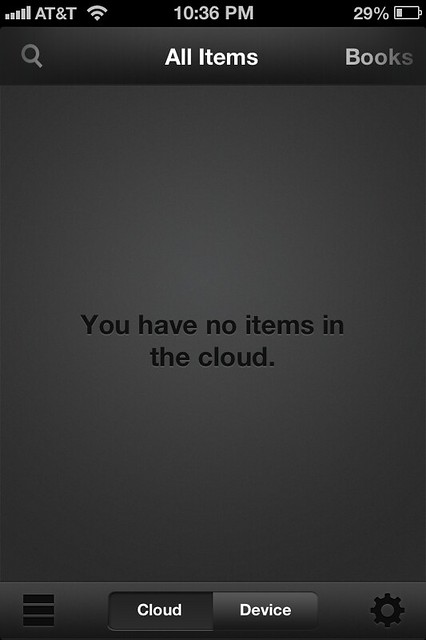
急いでまたパソコンに戻って本のページを更新すると、「配信先」が表示されています!!
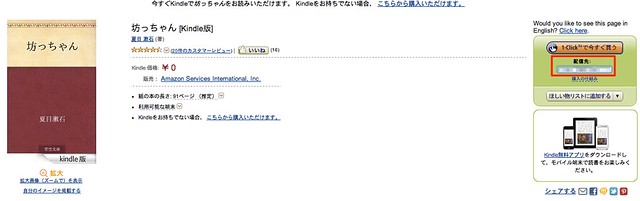
「配信先」が「iPhone」となっているのを確認し、「1-Click で今すぐ買う」をクリックすると、iPhone に本が表示されました!!!
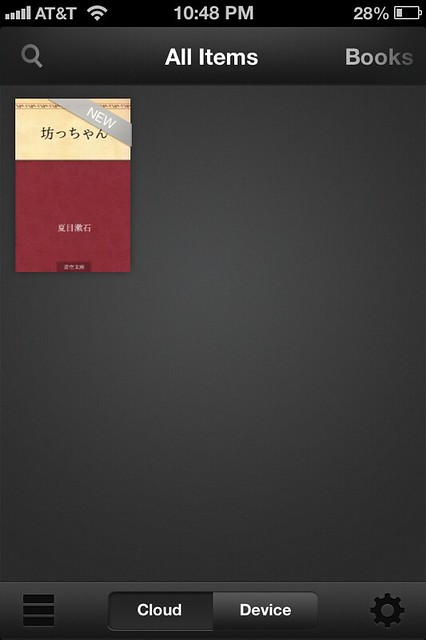
いや〜感激です。海外にいながら大好きな夏目漱石が読める幸せ。漱石の本はいくつか日本から持ってきているのですが、坊ちゃんがどうしても見当たらなくて、また買い直すのもな〜と思っていたのです。それなのに、Kindle だと漱石が無料でダウンロードできちゃうので、最高です。
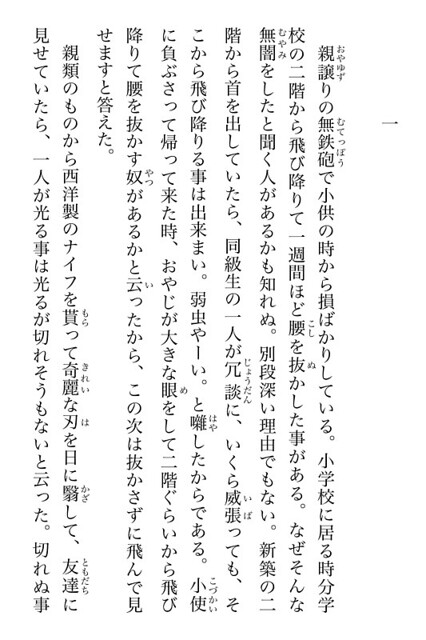
ただ、iPhone の Kindle アプリで読むのはやっぱりちょっと読みにくい・・・せっかく Kindle も持っているので、どうせなら Kindle で読みたい・・・
でも、私の Kindle がアメリカ製だからか、どうしても Kindle の方は Amazon.co.jp のアカウントでログインできません(※補足:どうやら Kindle Paperwhite 以降の機種だと Kindle 端末でも日本のアカウントが使えるようです。私のは Kindle Touch やったからうまくいかなかったんですね〜!教えていただいて感謝です!)。
そこへ登場した iPad mini。iPad mini は Kindle アプリが使えます。ということでログインしてみると・・・
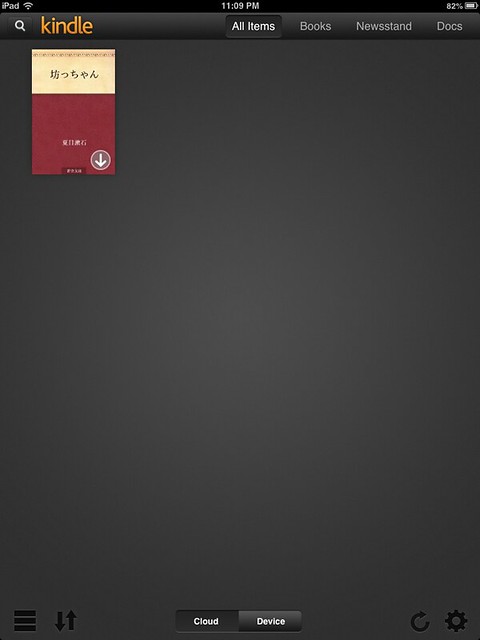
(画像ではあまり伝わりませんが)読みやすすぎてやばい・・・!(感動)
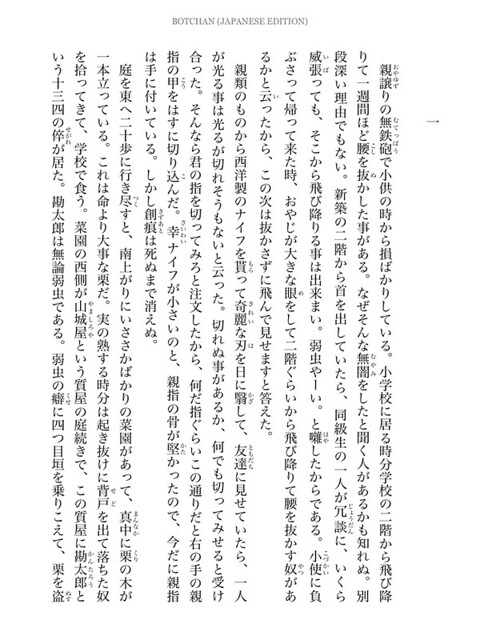
というわけで、しばらくはアメリカの電子書籍は Kindle で、日本の電子書籍は iPad mini で読むというふうに使い分けてみたいと思います。これはこれで、いちいちログインし直す必要がないので便利。
ちなみに、『海外からKindle日本の本を購入して、読む方法』の記事の以下の箇所ですが、アメリカ発行のマスターカードも登録できました!
4.同じくアカウントサービスの「支払い方法 ⇒ クレジットカードを追加する」をクリックして、支払いのためのクレジットカードを登録します。Amazon.co.jpの支払いは、海外(アメリカ)発行のAMEXクレジットカードで可能なことは、確認済みです。VISA/MasterCardは自分では試していませんが、どなたかご報告ください。クレジットカードの請求住所は、アメリカ(日本国外)の住所を登録しています。
これ、地味にめっちゃ助かります!調子に乗って使いすぎないように注意しなければ〜

